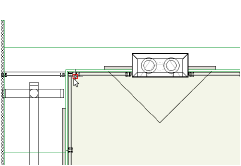
W przeładowanych rysunkach odnalezienie pożądanego punktu snapowania może okazać się problematyczne. Lupa snapowania umożliwia chwilowe przybliżenie wybranego fragmentu rysunku na potrzeby snapowania do określonego punktu. Lupa snapowania nie służy do nawigowania w obrębie okna lupy.
W powiększonym widoku łatwiej jest jednak rozróżnić punkty snapowania znajdujące się w pobliżu kursora, aby następnie powrócić do poprzedniego widoku rysunku.
Aby zastosować lupę snapowania:
1. Przesuń kursor w miejsce, w którym snapowanie jest utrudnione, ale wskazane.
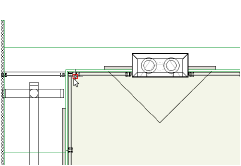
2. Naciśnij klawisz Z (QWERTY) lub W (AZERTY).
Na ekranie wyświetli się okno lupy, przedstawiające w powiększeniu fragment rysunku w pobliżu kursora. W oknie lupy najedź kursorem na docelowy punkt snapowania. Jeśli powiększenie jest niewystarczające, naciśnij jeszcze raz klawisz Z lub W.
Widok rysunku powiększonego za pomocą lupy snapowania zależy od ustawień opcji Powiększaj z pogrubieniem linii w lupie snapowania. Aby je dostosować, zob. Zakładka Ogólne.
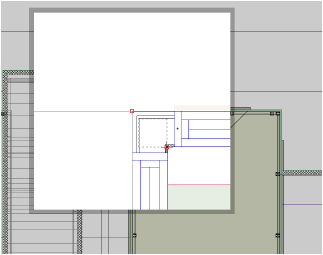
3. Kliknij, aby wykonać pożądaną operację. Okno lupy zostanie automatycznie zamknięte, a poprzedni widok rysunku zostanie przywrócony.
LUB: Naciśnij klawisz Esc, aby wyłączyć lupę snapowania bez klikania, lub kliknij poza oknem lupy, aby je zamknąć.
|
|
Kliknij tutaj, aby uzyskać dostęp do szkolenia wideo na ten temat (wymagane połączenie z Internetem). |
~~~~~~~~~~~~~~~~~~~~~~~~~